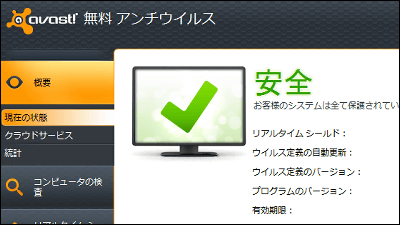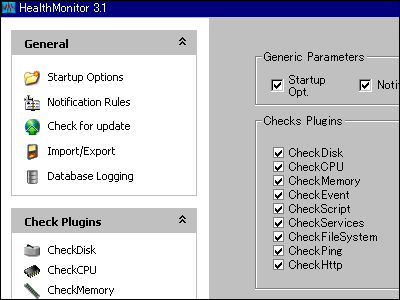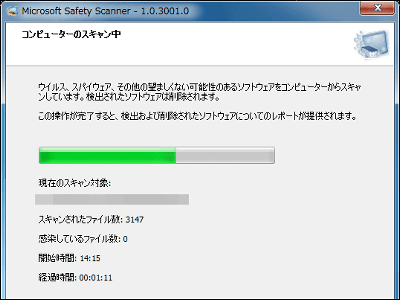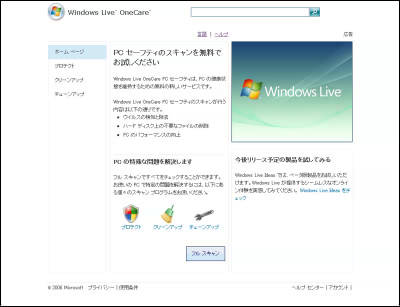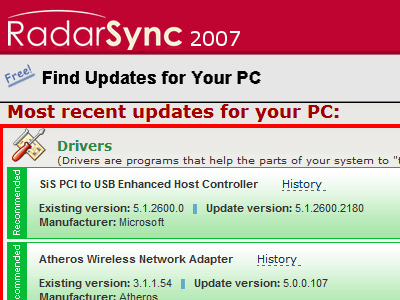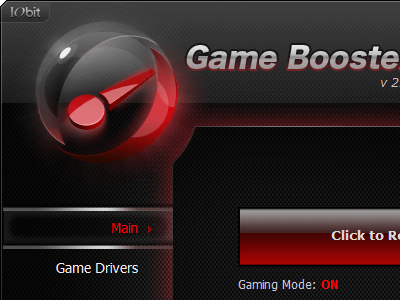ほかのアンチウイルスソフトと併用可能でクラウドベースの無料アンチウイルスソフト「gred AntiVirus アクセラレータ」
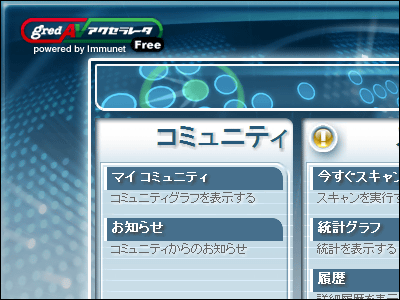
既に使用しているアンチウイルスソフトと併用可能な上、PCにウイルス定義ファイルをダウンロードしないクラウドベースを採用することで動作もサクサクと軽快な無料のアンチウイルスソフトが「gred AntiVirus アクセラレータ」です。
世界中から収集するウイルスの最新情報をクラウド上の「免疫情報コミュニティ」で全ユーザーと共有することで、インターネットに接続している限りウイルス情報が常に最新の状態に保たれ、さらにウイルスに感染する可能性のあるファイルを効率的にスキャンすることによってものの数分でスキャンを完了することができます。
なお、Windows XP/Vista/7の32ビット版および64ビット版に対応しています。
ダウンロードとインストール、ウイルス対策の詳細は以下から。gred AntiVirusアクセラレータ 2.0 Freeのダウンロード : Vector ソフトを探す!
http://www.vector.co.jp/soft/dl/winnt/util/se480292.html
上記ページ内を下へスクロール
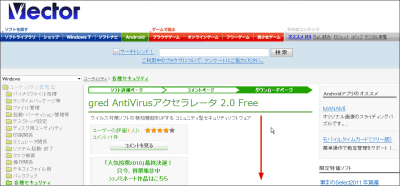
32ビット版ユーザーは上、64ビット版ユーザーは下の「今すぐダウンロード」をクリックでダウンロードが始まります。
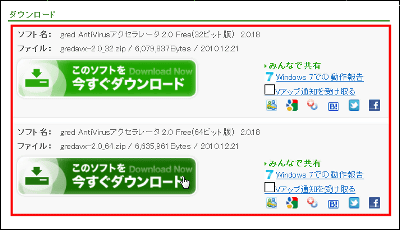
ダウンロードした圧縮ファイルを解凍しましょう
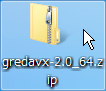
解凍してできたフォルダをクリック
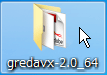
「gredav-ja-バージョン番号.exe」をクリック

「ベーシックな保護」にチェックを入れてから「次へ」をクリック
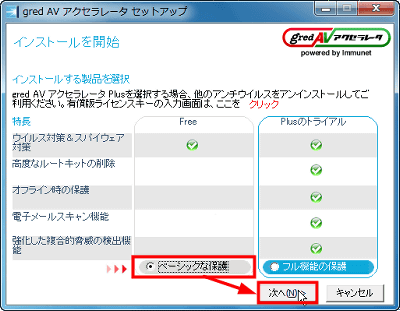
「インストール」をクリックでインストール開始です
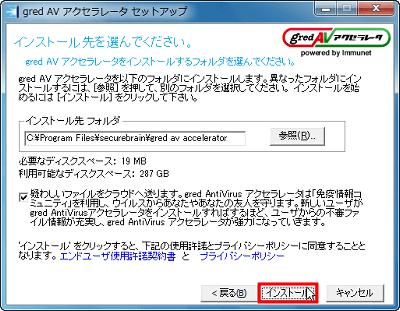
インストール完了後、「次へ」をクリック
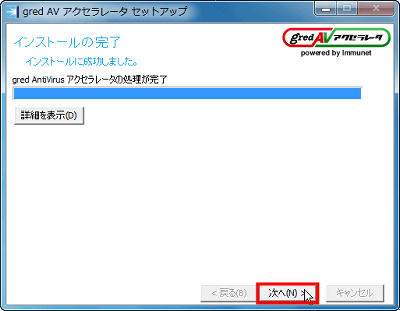
「閉じる」をクリック
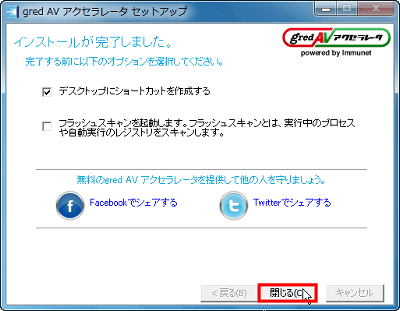
するとタスクトレイにアイコンが現れているのでクリック

初回起動時はこんな感じで「コミュニティ」への新規登録画面が出てきます。登録が面倒だ、という人は「キャンセル」をクリックするだけで次のステップに進むことができます。今回はまずソフト本体の機能を先に使うために、キャンセルをクリックしました。
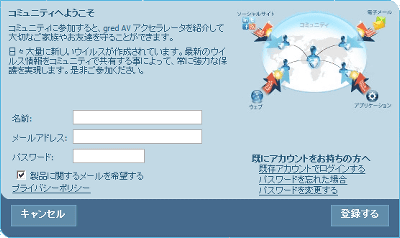
これがメイン画面です。
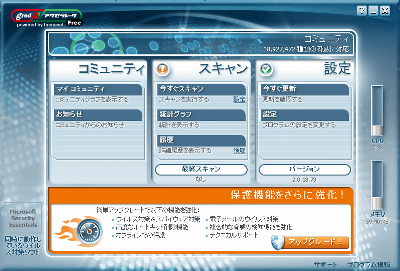
現在同時に動作中のアンチウイルスソフトが表示されています。
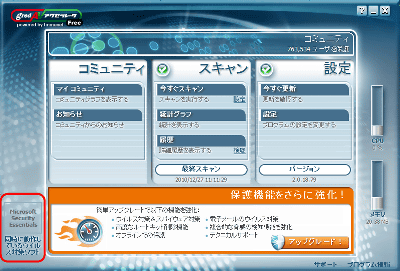
◆素早い短時間でのウイルススキャンの仕方
「今すぐスキャン」をクリック
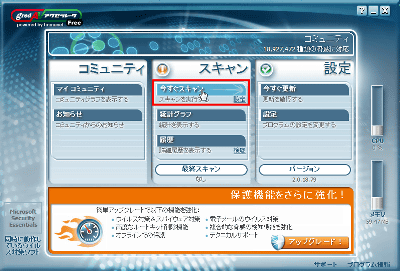
今回使用するフラッシュスキャンはウイルスに感染する恐れのあるファイルを効率的にスキャンすることで短時間で済ませることができるというものです。「フラッシュスキャン」をクリック
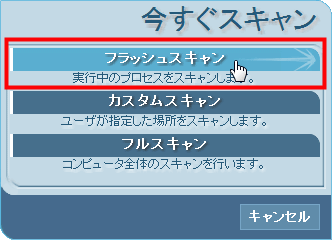
スキャンが始まりました
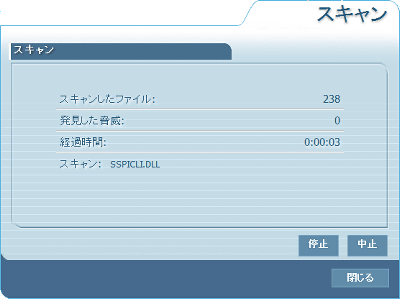
なんと、スキャン完了まで28秒という素早い結果でした。使用したパソコンはパナソニックのLet'snote S9です。
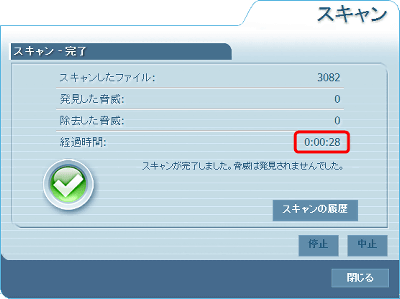
◆その他のスキャン方法
「今すぐスキャン」をクリック
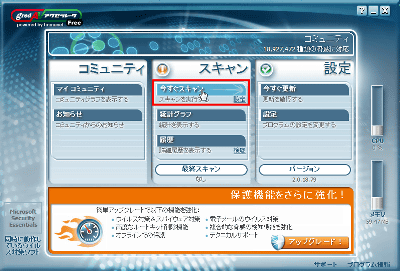
「カスタムスキャン」はユーザーが指定したファイルやフォルダーだけをスキャンします。「フルスキャン」ではディスク上にインストールされたexe・dll・sysファイルなど、全てをチェックしコンピュータ全体のスキャンを行います。
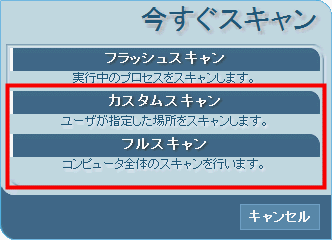
◆各種機能
今までにスキャンした統計を見るには「統計グラフ」をクリック
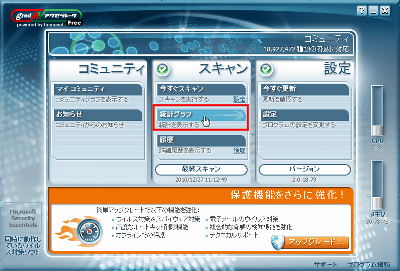
こんな感じで統計を棒グラフで見ることができます。
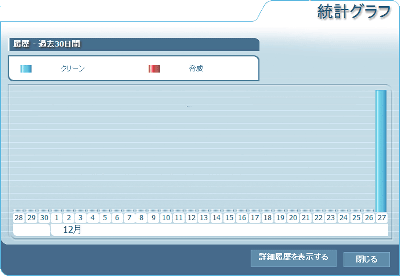
過去に行ったスキャンの詳細な履歴をチェックするには「履歴」をクリック
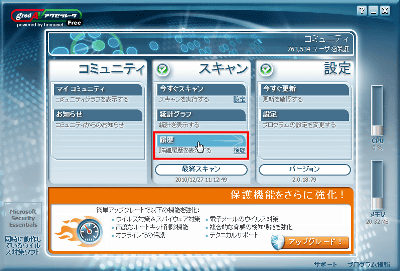
ファイルごとにリスト化され、選択すれば詳細な情報が表示されます。
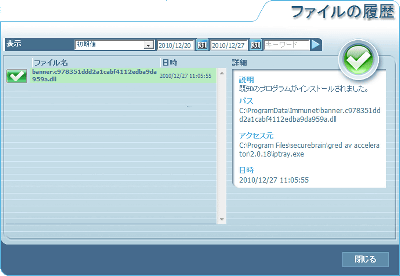
アンチウイルスソフトは常に最新のバージョンを使ってこそ真価を発揮できるので、更新をチェックする場合には「今すぐ更新」をクリックしましょう
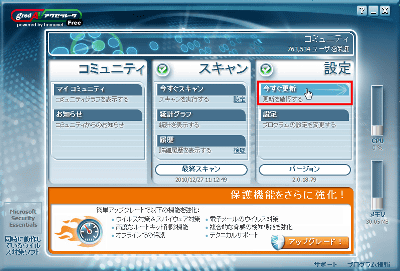
ウインドウが開き、更新のチェックが行われます。
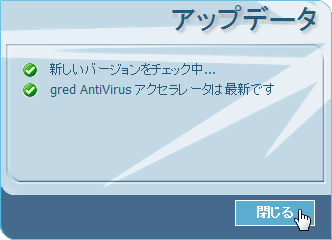
さまざまな設定をするには「設定」をクリック
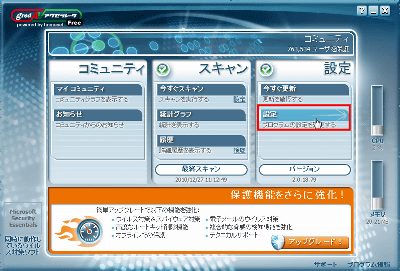
「一般の設定」ではブロッキングモード(安全と判定されないプログラムをPCにインストールしないモード。プログラムのインストールを高速に行いたい場合はオフに設定します)や悪意のあるファイルの検知時に自動で隔離するかどうかなどの設定が可能です。
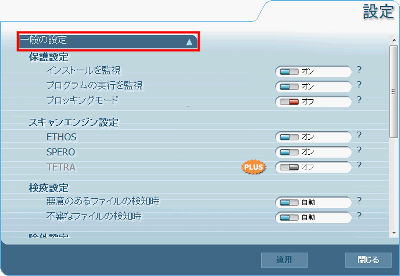
有料版を購入している場合は「スキャンの設定」からファイルタイプを選んでスキャンをしたり、スケジュールスキャンの設定ができます。
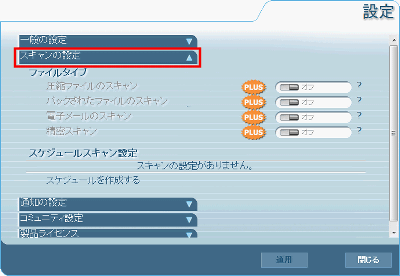
「通知の設定」ではシステムトレイのアイコンからポップアップを出さないようにするゲームモードの設定などが可能です。
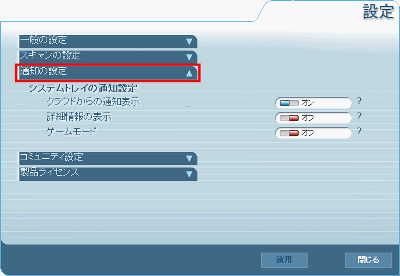
自分のPCをスキャンした情報をクラウドへと送信するかどうかの設定は「コミュニティ設定」から行えます。
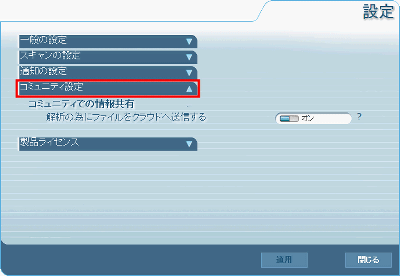
有料版を持っている場合は「製品ライセンス」からライセンスキーの変更ができます。
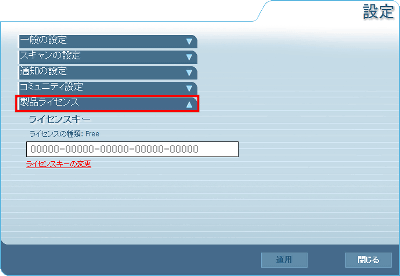
◆コミュニティ機能
「gred AntiVirus アクセラレータ」ではユーザーが免疫情報コミュニティに参加することで、クラウド上の最新ウイルス情報をより強固なものにしていくという、クラウドベースのアンチウイルスソフトならではの機能があります。使用するには「マイコミュニティ」をクリック

アカウントの新規登録をするには、赤枠部分に名前・メールアドレス・パスワードを入力してから「登録する」をクリックしましょう
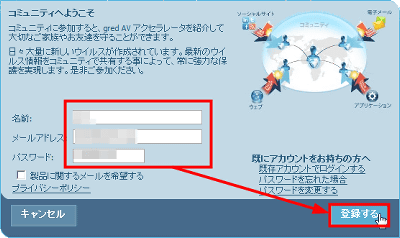
すると入力したメールアドレス宛にこんな感じのメールが届くので、赤枠部分をクリックします
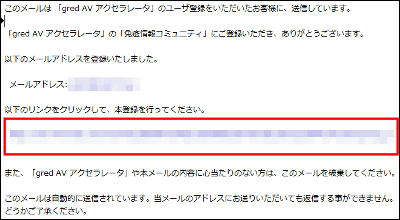
「アカウントが有効になりました」というウインドウが表示されればOKです。自動的にマイコミュニティへ移動します。
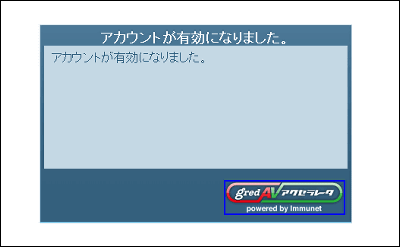
これが「マイコミュニティ」の画面で、日本国内の総ユーザー数などが表示されています。
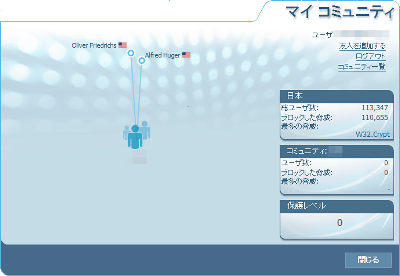
また、メイン画面の「お知らせ」からはメーカーからのお知らせを読むことができます。「お知らせ」をクリック

すると「お知らせ」画面が表示され、メーカーの最新情報などをチェックすることが可能になります。
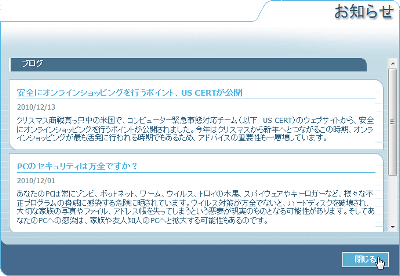
なお、現在併用可能なアンチウイルスソフトは以下になります。
・ノートンアンチウイルス2009・2010
・Avira AntiVir
・ノートンインターネットセキュリティ2009・2010
・BitDefender
・ノートン360 2009・2010
・Comodo Internet Security
・マカフィーインターネットセキュリティ
・PCTools Spyware Doctor
・トレンドマイクロ ウイルスバスター2010
・PCTools ThreatFire
・カスペルスキー インターネットセキュリティ
・PrevX
・ソースネクスト ウイルスセキュリティZero
・Sunbelt VIPRE AntiVirus + Antispyware
・Windows Live One Care
・avast!
・Microsoft Security Essentials
・AVG
※無料版ではインターネットに繋がっていないとウイルススキャンができません。
・関連記事
2010年上半期の最強アンチウイルスソフトが決定 - GIGAZINE
無料とは思えないぐらい多機能なアンチウイルスソフト「avast! antivirus Home Edition」 - GIGAZINE
ウイルス検知率99%、ドイツのアンチウイルスソフトシェアNo.1企業「GDATA」はクレイジーな会社だった in CeBIT 2009 - GIGAZINE
複数のアンチウイルスエンジンでファイルを検査できる無料サービス「VirusTotal」を使ってみた - GIGAZINE
リンク先のページにウイルスやスパイウェアなど危険なものがないかどうか無料で検査してくれる「Dr.Web リンクチェッカー」 - GIGAZINE
アンチウイルスソフトの動作確認用テストウイルス「EICAR」 - GIGAZINE
・関連コンテンツ
in レビュー, ソフトウェア, Posted by darkhorse_log
You can read the machine translated English article Cloud-based free anti-virus software "gr….